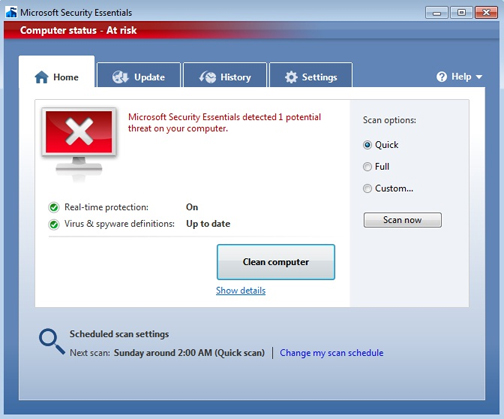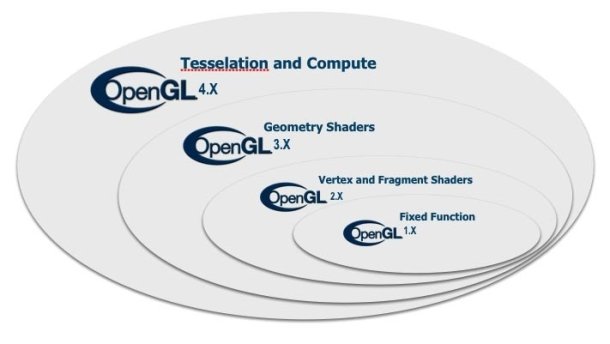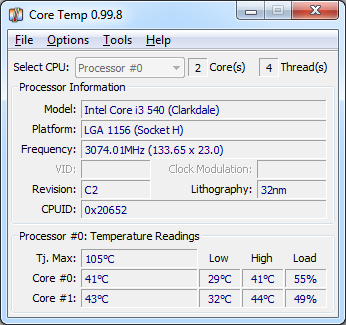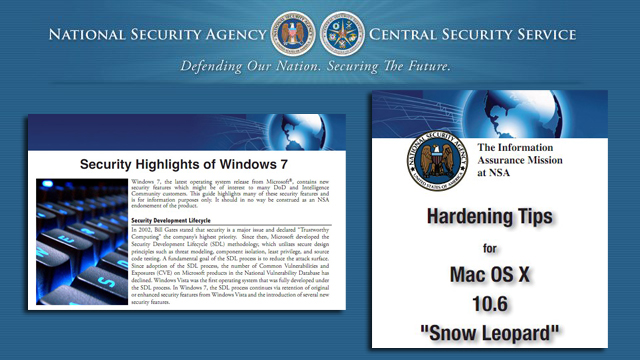7 tutoriale și ceva în plus
Cu câteva zile înainte de lansarea unui nou site de tehnologie şi IT am primit acces demo la platforma web demonstrativă. Între timp, site-ul a fost deja lansat şi poate fi deja accesat la www.7tutoriale.ro.
Impresia pe care am avut-o noi a fost de conţinut util, bine documentat cu exemple şi screenshots, cu un nivel de detaliu suficient şi pentru începători. Trebuie menţionat că articolele sunt traduceri ale unor articole publicate în engleză, deci dacă preferaţi materialele în original aveţi şi această opţiune de lectură.

Proiectul este realizat de 3 autori, dar o să îi lăsăm să se prezinte reproducându-vă mai jos comunicatul de presă.
Ciprian este blogger și autor de carte cu multă experiență în lumea IT. 7 Tutoriale este al treilea sit de tehnologie lansat, după www.vista4beginners.com și www.7tutorials.com.
Primul sit (Vista 4 Beginners) a fost creat în 2007 și vândut în 2009, moment la care avea aproximativ 400.000 de vizualizări pe lună. Situl încă mai există însă are alt administrator. Situl a avut mult succes, crescând foarte repede și fiind mentionat de nume mari precum: Wired Magazine, New York Times, Ars Technica, Lifehacker și How-To Geek.
7 Tutorials este un sit ce dorește să devină una din locațiile de top pentru utilizatorii Windows de limbă engleză. În prezent are aproximativ 250.000 de vizualizări pe lună și a fost menționat pe situri mari gen Lifehacker, How-To Geek, ZDNet, The Official Windows Magazine, Hacker News (prima pagină) ori eHow.com. Conținutul publicat pe acest sit stă la baza cărților lui Ciprian.
7 Tutoriale dorește a fi primul site cu conținut premium din România, destinat utilizatorilor de Windows 7 și Windows 8. Marea majoritate a conținutului publicat va fi preluat de pe 7 Tutorials și adaptat în limba română, pentru utilizatorii români ai sistemului de operare Windows 7 și Windows 8.
Echipa 7 Tutoriale crede că există destui utilizatori de Windows care au nevoie de ghiduri/tutoriale de calitate, în limba română. Ne gândim în primul rând la oameni care nu sunt neapărat fluenți în utilizarea limbii engleze dar care folosesc Windows. Ei sunt ținta principală. Aici intră oameni precum părinții nostri care au ajuns, vrând nevrând, să folosească calculatoarele. Dar și oameni care nu sunt neapărat pasionați de tehnologie dar vor să o folosească. Vom încerca să publicăm și articole mai avansate, pentru oameni familiarizați cu Windows, dar ei nu vor fi ținta noastră principală. De obicei, aceștia își iau informațiile de pe siturile de limbă engleză. Pe ei vrem totuși să îi convingem să împărtășească adresa sitului nostru celor care le cer ajutorul de fiecare dată când au probleme.
Echipa 7 Tutoriale
Echipa din spatele sitului are în prezent trei oameni, ce sunt prieteni de pe băncile liceului. Ciprian se ocupă cu coordonarea proiectului și politica editorială iar editorii sunt:
- Codruț Neagu – a studiat informatică, telecomunicații și apoi drept. Este foarte pasionat de tehnologie și este fluent în utilizarea și administrarea mai multor sisteme operare.
- Crina Ludu – este un psiholog cu studii în informatică. Pasiunea ei este aceea de a îi ajuta pe cei din jur, iar 7 Tutoriale este o oportunitate de a oferi ajutor și din punct de vedere tehnic, nu numai psihologic.
Cărți publicate ori în lucru
Ciprian este primul autor român ce a publicat o carte despre Windows împreună cu Microsoft Press și și O’Reilly Media. Ea se numește Network Your Computers & Devices, Step By Step și este destinată utilizatorilor de Windows ce au ori doresc să își creeze acasă propria lor rețea de calculatoare. Mai multe detalii despre carte și cum poate fi comandată (inclusiv în România), se găsesc aici: How & Why to Purchase Network Your Computers & Devices Step by Step.În prezent, Ciprian lucrează la a doua sa carte – Windows 8 Step by Step – manualul oferit de Microsoft Press utilizatorilor obișnuiți de Windows 8. Cartea va fi lansată odată cu sistemul de operare Windows 8, cel mai probabil în toamna lui 2012.